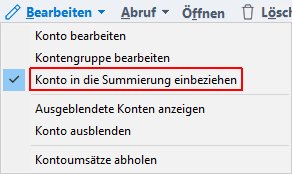Ein Inventarkonto anlegen
)Im FinanzManager Deluxe ist es möglich direkt im Programm ein Inventarkonto anzulegen. Das separate Programm QuickInventar wird nicht mehr angeboten.
Das Inventarkonto wird in einer eigenen Kontoart verwaltet.
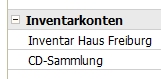
Es können beliebig viele Inventarkonten angelegt werden.
Für die Einrichtung des ersten Kontos können Sie in der Navigationsleiste auf den Eintrag Inventarkonten klicken oder die benutzerdefinierte Kontoeinrichtung verwenden.
Durch einen Klick auf den Menüeintrag Neu in der Kontenübersicht erhalten Sie eine Auswahl für die Art der Kontenanlage.
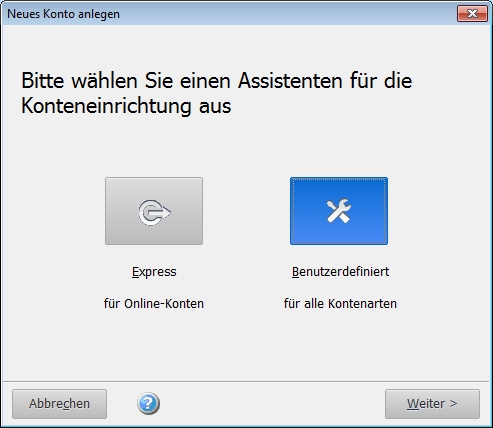
Wählen Sie die Schaltfläche Benutzerdefiniert aus.
Beim Klick auf Weiter sehen Sie alle verfügbaren Kontoarten zur Auswahl.
Unter Vermögen finden Sie den Eintrag Inventarkonto (nur in der Deluxe Version). Selektieren Sie den Radiobutton Inventarkonto und klicken Sie im Assistentenfenster auf Weiter.
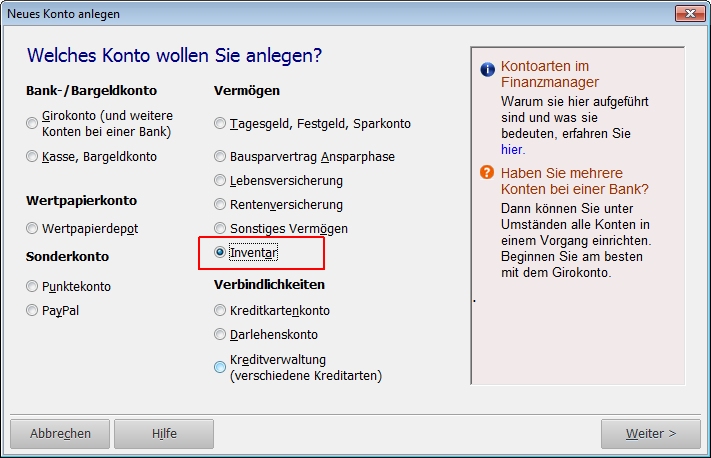
Im folgenden Dialog können Sie den Namen und optional eine Beschreibung für das Inventarkonto eintragen.
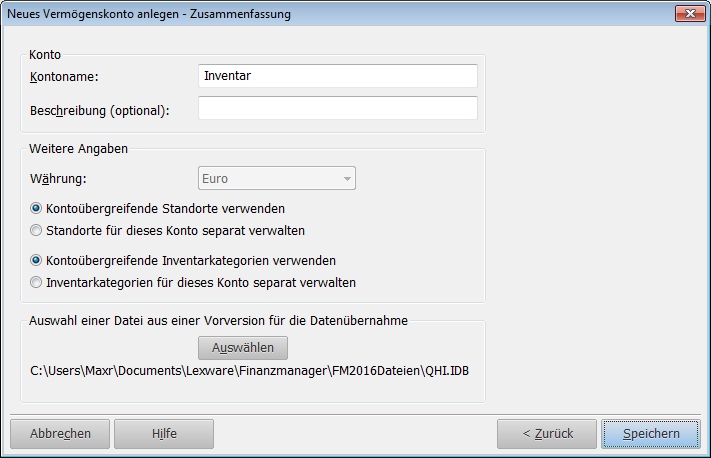
Sie können sich in diesem Dialog entscheiden, ob Sie die Standard-Kategorien und Standorte verwenden möchten oder ob Sie eigene Listen für Kategorien und Standorte speziell für dieses Konto führen möchten.
Diese Möglichkeiten zur Verwaltung von Standorten und Kategorien stehen Ihnen zur Verfügung:
Verwalten Sie Standorte und Kategorien in einer gemeinsamen Liste für alle Konten, die diese Einstellung verwenden.
Änderungen an Kategorien oder Standorten (Löschen, Umbenennen, Hinzufügen) wirken sich in allen Inventarkonten mit dieser Einstellung aus.
oder
Sie verwalten die Kategorien und Standorte in einer separaten Liste, nur für dieses eine Konto.
Alle hier angelegten Kategorien oder Standorte sind in anderen Konten nicht vorhanden.
Beim Löschen, Umbenennen, Neu anlegen von Kategorien oder Standorten betrifft das nur das aktuelle sichtbare Konto.
Falls eine Inventardatei aus einer Vorversion existiert, können Sie die Daten aus dieser Datei in das neue Inventarkonto übernehmen.
Details dazu finden Sie im Eintrag Datenübernahme aus Vorversion.
Nach der Anlage des Kontos finden Sie einen neuen Gruppeneintrag für die Inventarkonten in der Kontenübersicht.
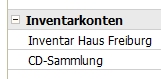
Darunter sehen Sie die Inventarkonten, die Sie angelegt haben.
Konto aus der Summierung ausnehmen
Wenn Sie nicht möchten, dass eines oder alle Ihre Inventarkonten in der Kontenübersicht mit aufsummiert werden, können Sie das Konto aus der Summierung ausnehmen.
Klicken Sie dazu auf den Menüeintrag Bearbeiten und im Untermenü klicken Sie auf den Eintrag Konto in die Summierung einbeziehen.
Dadurch wird das Häkchen für dieses Konto entfernt. Die Anzeige des Saldos ist weiterhin vorhanden. In die Gesamtsumme der Kontenübersicht wird der Saldo des gewählten Inventarkontos jedoch nicht aufsummiert.
Konto ausblenden
Sie können ein Inventarkonto auch aus der Ansicht in der Kontenübersicht entfernen.
Selektieren Sie das gewünschte Konto und wählen Sie den Menüeintrag Bearbeiten und den Untereintrag Konto ausblenden.
Dann wird das Konto aus der Ansicht in der Kontenübersicht entfernt und dadurch auch nicht in die Berechnung des Gesamtsaldos einbezogen.
Meldung beim Aufruf Inventarkonten
Wenn Sie in einer Vorversion das externe Programm QuickInventar verwendet haben, dann wurde beim Aufruf des Inventars aus dem FinanzManager heraus dieses separate Programm gestartet. In QuickInventar haben Sie dann Ihr Inventar verwaltet.
Ab der Version FinanzManager 2017 können Sie Ihr Inventar direkt in Ihrer FinanzManager-Datei verwalten.
Das externe Programm QuickInventar steht nicht mehr zur Verfügung.
Bei der Kontoeinrichtung können Sie die Daten aus Ihrer Inventardatei im Format *.IDB einlesen.
Für mehr Details lesen Sie den Eintrag Datenübernahme aus Vorversion.
Kapitelverzeichnis